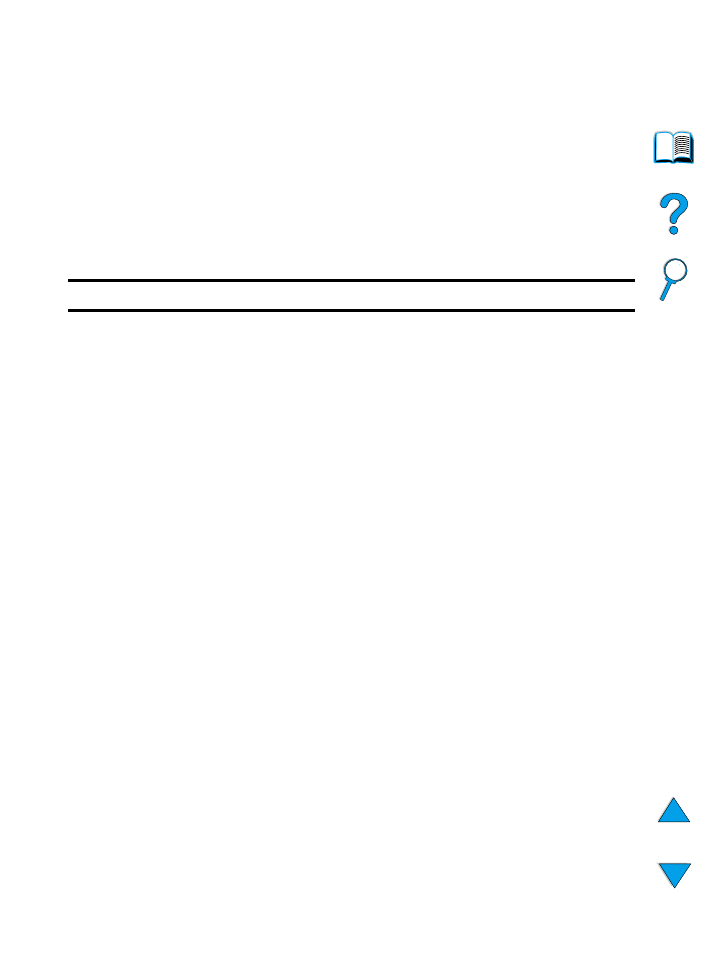
Afdrukkwaliteit-menu
Tot sommige opties van dit menu kunt u toegang krijgen via een
toepassingsprogramma of via een printerstuurprogramma (als het
juiste stuurprogramma geïnstalleerd is). De instellingen van het
printerstuurprogramma en het toepassingsprogramma onderdrukken
de instellingen van het bedieningspaneel. Zie voor meer informatie
“Gebruik van de functies in het printerstuurprogramma” op pagina 69.
Afdrukkwaliteit-menu
Optie
Waarden
Verklaring
RESOLUTIE=
FASTRES 1200
300
600
FASTRES 1200
PRORES 1200
Selecteer de resolutie uit de volgende
waarden: Alle waarden worden op de
maximum afdruksnelheid afgedrukt (24 ppm).
300
: Produceert kladkwaliteit en kan worden
gebruikt voor compatibiliteit met de
HP LaserJet III printers.
600
: Produceert een hoge afdrukkwaliteit en
kan worden gebruikt voor compatibiliteit met de
HP LaserJet 4 printers.
FASTRES 1200
: Produceert een
afdrukkwaliteit van 1200-dpi voor het snel
afdrukken van hoge kwaliteitstekst- en
afbeeldingen voor professionele doeleinden.
PRORES 1200
: Produceert een afdrukkwaliteit
van 1200-dpi voor het afdrukken van
afbeeldingen van de hoogste kwaliteit.
Let op
Het is beter om de resolutie vanuit het
printerstuurprogramma of het
toepassingsprogramma in te stellen. (De
instellingen van het printerstuurprogramma en
het toepassingsprogramma onderdrukken de
instellingen van het bedieningspaneel).
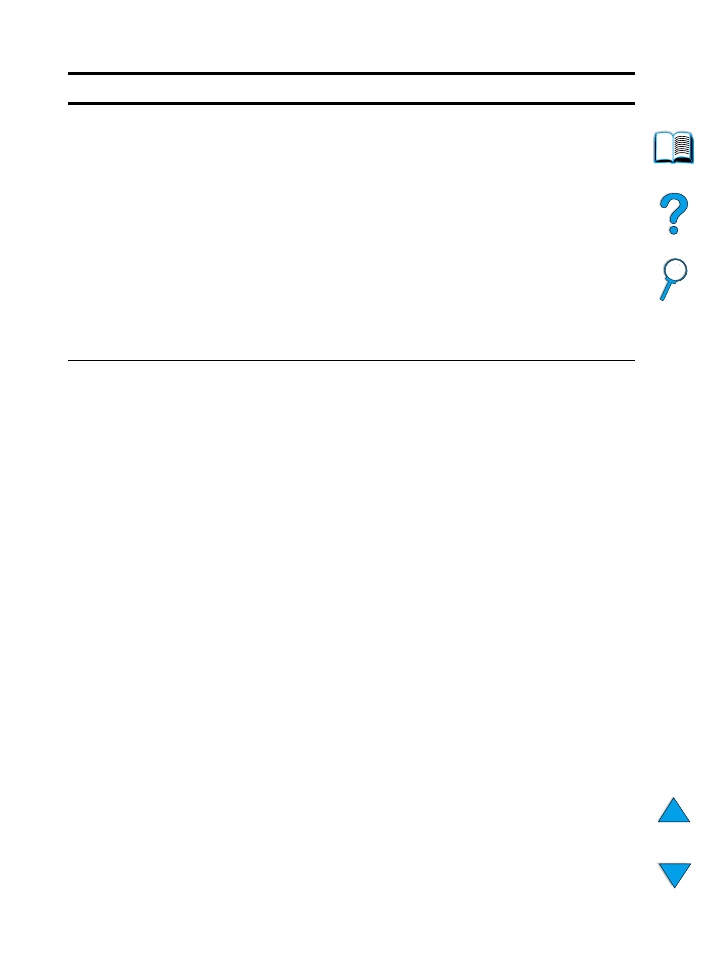
240
Bijlage B - Bedieningspaneelmenu's
DU
RET=NORMAAL
UIT
LICHT
NORMAAL
VET
Gebruik de instelling van de Resolution
Enhancement-Technology (RET) van de
printer om afdrukken met gladde hoeken,
rondingen en randen te verkrijgen.
RET heeft geen invloed op de afdrukkwaliteit
wanneer de afdrukresolutie is ingesteld op
ProRes 1200. RET is bevorderlijk voor alle
andere afdrukresoluties, m.i.v. FastRes 1200.
Let op
Het is beter om de RET-instelling vanuit het
printerstuurprogramma of het
toepassingsprogramma in te stellen. (De
instellingen van het printerstuurprogramma en
het toepassingsprogramma onderdrukken de
instellingen van het bedieningspaneel).
ECONOMODE=UIT
UIT
AAN
Zet EconoMode aan (om toner te besparen) of
uit (voor hoge kwaliteit).
Met EconoMode worden afdrukken van
kladkwaliteit gemaakt doordat er minder toner
wordt gebruikt op de afdruk.
Voorzichtig
HP raadt af EconoMode voortdurend te
gebruiken (Als EconoMode voortdurend wordt
gebruikt, is het mogelijk dat de toner langer
meegaat dan de mechanische onderdelen van
de tonercassette).
Let op
Het is beter om EconoMode vanuit het
printerstuurprogramma of het
toepassingsprogramma in en uit te schakelen.
(De instellingen van het
printerstuurprogramma en het
toepassingsprogramma onderdrukken de
instellingen van het bedieningspaneel).
Afdrukkwaliteit-menu (vervolg)
Optie
Waarden
Verklaring
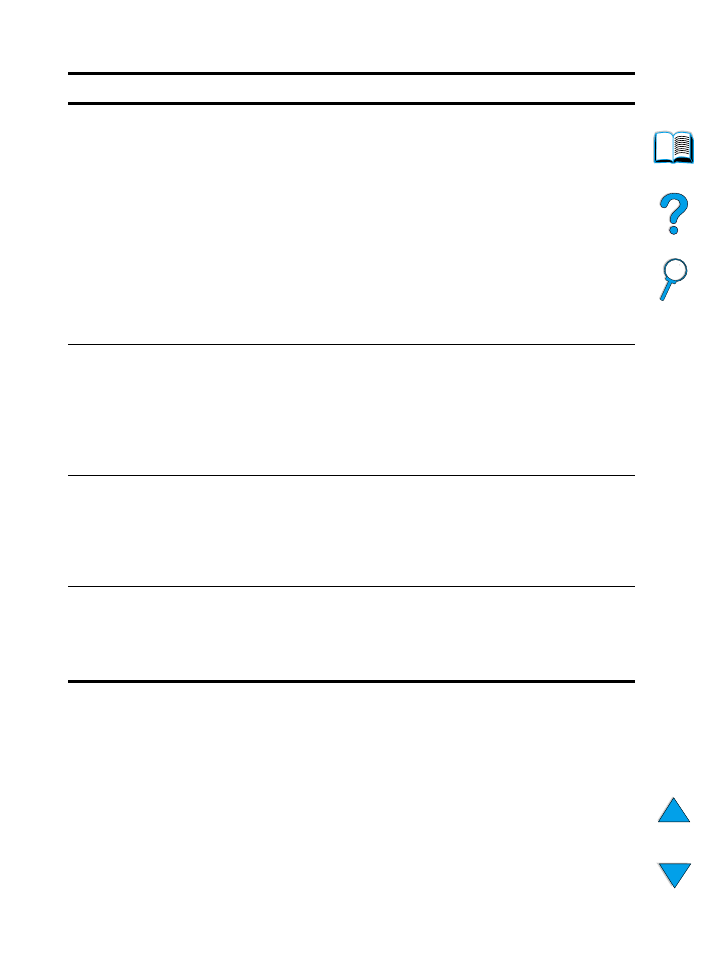
DU
Afdrukkwaliteit-menu 241
TONERDICHTHEID=3
1
2
3
4
5
Maakt de afdruk lichter of donkerder door
instelling van de tonerdichtheid te wijzigen. De
instellingen lopen van 1 (licht) tot 5 (donker),
maar de standaardinstelling van 3 geeft
gewoonlijk de beste resultaten.
Gebruik een lager e instelling voor
tonerdichtheid om toner te besparen.
Let op
Het is beter om de tonerdichtheid vanuit het
printerstuurprogramma of het
toepassingsprogramma te wijzigen. (De
instellingen van het printerstuurprogramma en
het toepassingsprogramma onderdrukken de
instellingen van het bedieningspaneel).
AUTO
REINIGINGSBLAD=UIT
AAN
UIT
Zet het automatische reinigingsblad aan of uit
(voor het reinigen van de fuser).
De standaardfrequentie is iedere 2000
pagina's. De opties zijn 1.000, 2.000, 5.000,
10.000, en 20.000 pagina's.
Zie voor meer informatie “Automatisch
doorvoer van reinigingsblad” op pagina 100.
REINIGINGSBLAD
MAKEN
Geen waarde
geselecteerd
Druk op
S
ELECTIE
om handmatig een
reinigingsblad af te drukken (om de fuser-
eenheid te ontdoen van achtergebleven toner).
Volg de instructies op het reinigingsblad.
Zie voor meer informatie “Handmatige
doorvoer van reinigingsblad” op pagina 99.
REINIGINGSBLAD
VERWERKEN
Geen waarde
geselecteerd
Deze optie verschijnt alleen nadat een
reinigingsblad is gemaakt (zoals hierboven
beschreven).
Druk op
S
ELECTIE
om het reinigingsblad te
verwerken.
Afdrukkwaliteit-menu (vervolg)
Optie
Waarden
Verklaring
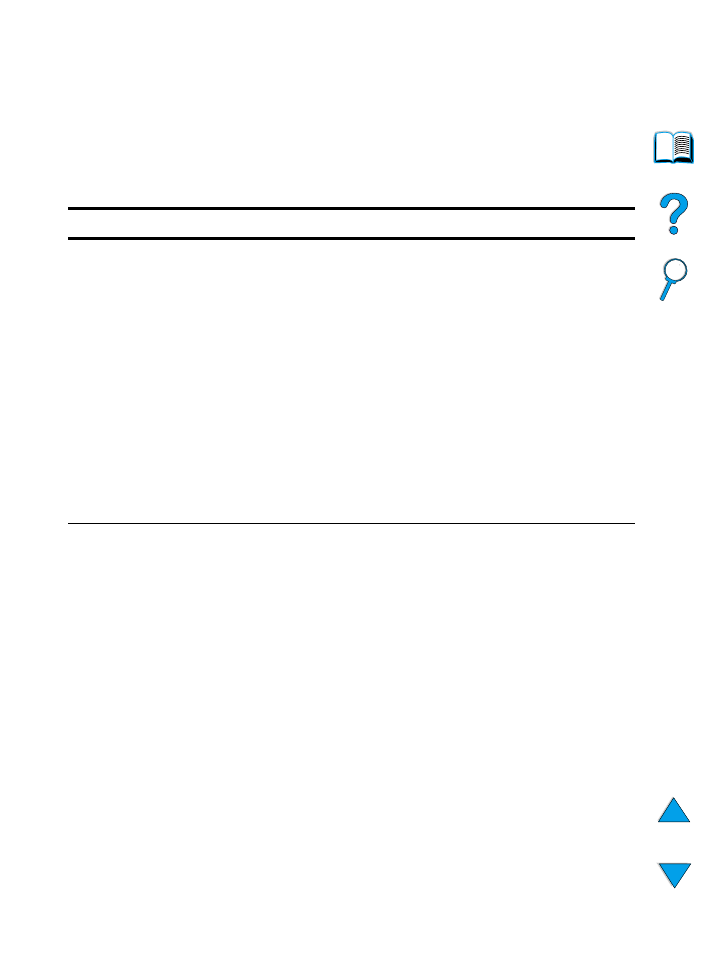
242
Bijlage B - Bedieningspaneelmenu's
DU